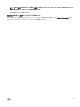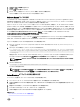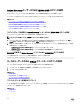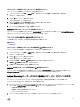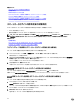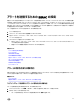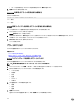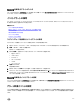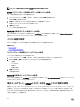Users Guide
• アラートの生成を無効化、またはイベント処置を無効化するには、無効 を選択します。
3. 適用 をクリックして設定を保存します。
RACADM を使用したアラートの有効化または無効化
次のコマンドを使用します。
racadm set iDRAC.IPMILan.AlertEnable <n>
n=0 — 無効
n=1 — 有効
iDRAC 設定ユーティリティを使用したアラートの有効化または無効化
アラートの生成またはイベント処置を有効化または無効化するには、次の手順を実行します。
1. iDRAC 設定ユーティリティで、アラート に進みます。
iDRAC 設定アラート ページが表示されます。
2. プラットフォームイベント で、有効 を選択してアラート生成またはイベントアクションを有効にします。または、無効 を選択します。オプション
の詳細については、『iDRAC 設定ユーティリティオンラインヘルプ』を参照してください。
3. 戻る、終了 の順にクリックし、はい をクリックします。
アラートが設定されます。
アラートのフィルタ
カテゴリ及び重要度に基づいてアラートをフィルタすることができます。
関連するリンク
アラートの有効化または無効化
電子メールアラート、SNMP トラップ、または IPMI トラップ設定の設定
iDRAC ウェブインタフェースを使用したアラートのフィルタ
カテゴリ及び重要度に基づいてアラートをフィルタするには、次の手順を実行します。
メモ: 読み取り専用権限を持つユーザーであっても、アラートのフィルタは可能です。
1. iDRAC ウェブインタフェースで、概要 → サーバー → アラート の順に選択します。アラート ページが表示されます。
2. アラートフィルタ セクションで、次のカテゴリから 1 つまたは複数選択します。
• システム正常性
• 保管時
• 設定
• 監査
• アップデート
• 作業メモ
3. 次の重要度から 1 つまたは複数を選択します。
• 情報
• 警告
• 重要
4. 適用 をクリックします。
選択したカテゴリおよび重要度に基づいて、アラート結果 セクションに結果が表示されます。
158